
Microsoft PowerPoint ידועה מצגות, אבל אם אתה כמו שצריך לנצל כמה כלים בסיסיים יש PowerPoint להציע, אתה גם יכול לעצב אינפוגרפיקה יפה ואז להוריד אותו כתמונה השימוש כרצונך.
בחר תבנית עבור האינפוגרפיקה שלכם
תבנית PowerPoint תבחר תפעל כרקע האינפוגרפיקה שלכם, כך בוחר אחת שמתאים העיצוב דמיין שלך חשוב. תצטרך לשקול דברים שונים בעת בחירת נושא, כגון איזה טקסט צבע אתה רוצה להשתמש, אם אובייקטים שאתה מכניס הם כהים או בהירים, ואפילו איזה סוג של רושם (רציני, מצחיק, משעשע, וכו ') אתה רוצה האינפוגרפיקה שלכם לתת.
בעת השקת PowerPoint, הדבר הראשון שאתה צריך לעשות הוא לבחור את הנושא. אתה יכול לבחור "בלנק מצגת" אם אתה רוצה רקע לבן רגיל, או שאתה יכול לבחור באחת מהתבניות השונות האחרות המסופקות בספרייה הגדולה של PowerPoint.
כדי לבחור תבנית, פתח את PowerPoint. ולחץ על "חדש" בחלונית השמאלית.
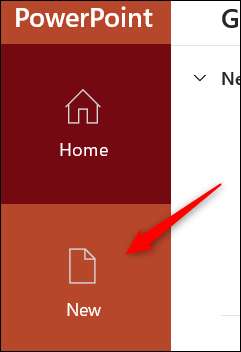
במסך הבא, תוכל למצוא רשימה ארוכה של נושאים לבחירה. אם אתה יכול למצוא אחת שמתאים לך, אתה יכול גם לנסות לחפש את נושא בתיבת החיפוש. לדוגמא, אם אתה רוצה נושא כחול, אתה יכול לחפש "כחול" בתיבת החיפוש.
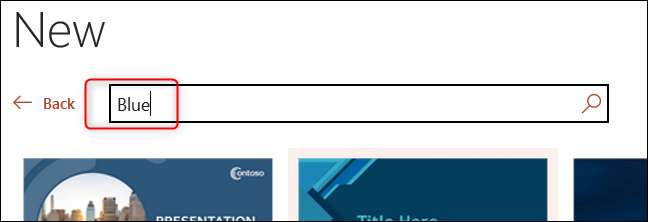
ברגע שמצאת את הנושא שאתה רוצה להשתמש, לחץ עליו כדי לבחור בו.
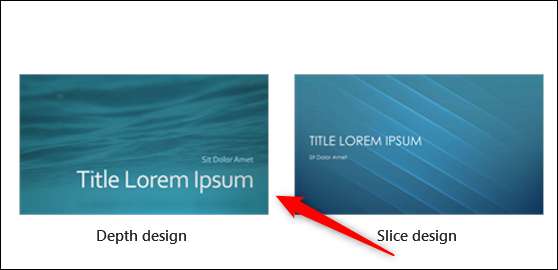
חלון מוקפץ יופיע, נותן לך מידע נוסף על הנושא. לחץ על "צור" לאחר שקרא את המידע הנוסף.
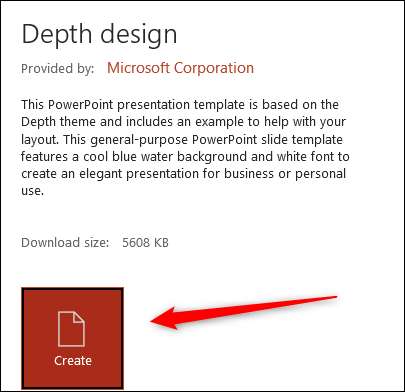
כעת תוכל להיות מוכן ליצור האינפוגרפיקה שלכם באמצעות הנושא הנבחר.
צור גודל שקופיות מותאמת אישית
ברגע שבחרת נושא, עליך ליצור גודל שקופית מנהג. הגודל שאתה צריך להשתמש תלוי איפה אתה תשתף את האינפוגרפיקה. אנחנו נהיה באמצעות בגודל סטנדרטי עבור אינפוגרפיקה משפטית (8.5 x 14 אינץ ') בדוגמה זו, אך ראו את Easelly של פנטסטי גיליון הפניות גודל אינפוגרפיקה כדי למצוא בה מימד אתה צריך להשתמש עבור הפרויקט שלך.
ל לשנות את הגודל שקופית , לחץ על "Slide גודל" בקבוצת ההתאמה האישית של כרטיסיית העיצוב.
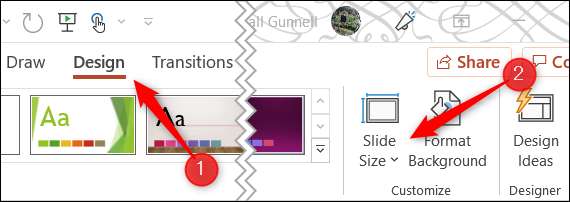
הבא, לחץ על "Slide Custom Size" בתפריט שמופיע.
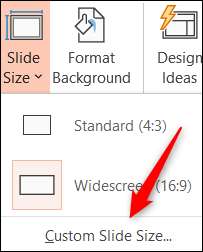
חלון גודל השקופית יופיע. התאם את ממדי הרוחב והגובה על ידי לחיצה על החצים למעלה ולמטה בצד ימין של כל תיבה. הערה כי "השקופיות בגודל" תשתנינה אוטומטית "מותאם אישית" בעת עריכת הממדים.
לחץ על "אישור" כאשר מוכן.
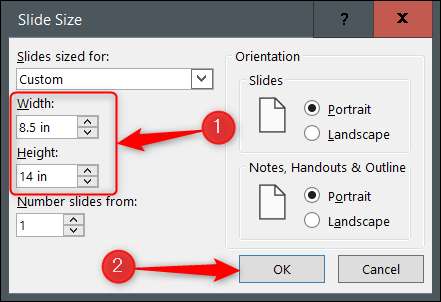
עוד יופיע חלון אומר לך כי אתה משנה את גודל השקפים ואת ייתן לכם בחירה מה לעשות עם האלמנטים בתוך המגלשה. זה לא משנה הרבה עכשיו כי אתה לא הוספת תוכן, אבל בחירה "ודא Fit" ישנה את גודל הטקסט בכותרת ברירת המחדל שבו נשתמש מאוחר יותר בגודל שמתאים יותר, אז קדימה, לחץ עליה.
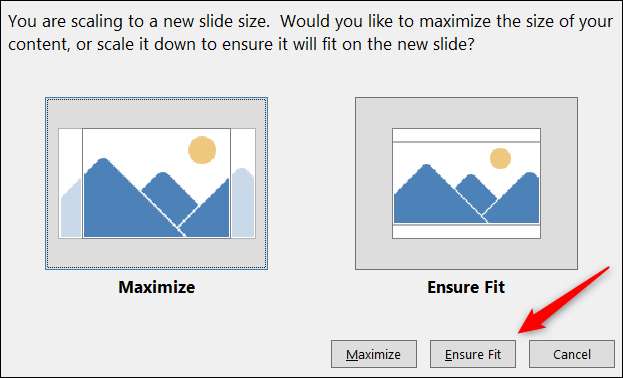
עכשיו תראה את השקופיות כבר לשנות את גודלן. עם זאת, העיצוב העיקרי של הנושא שלך עשוי שלא להתאים את השקופית כול, כך PowerPoint ממלאה את השטח הנוסף עם צבע כי מחמאות הנושא. אם תבחר, אתה יכול למלא חלל נוסף זה עם העיצוב הראשי על ידי לחיצה וגרירה של ידיות בכל צד, בהתאמה של האלמנט העיצובי.
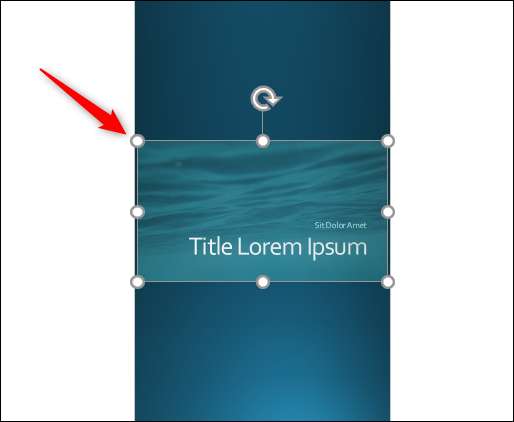
פעולה זו עשויה או לא עשויה לעוות את העיצוב, כך ולהפעיל את שיקול דעתך על איך להתקדם כאן.
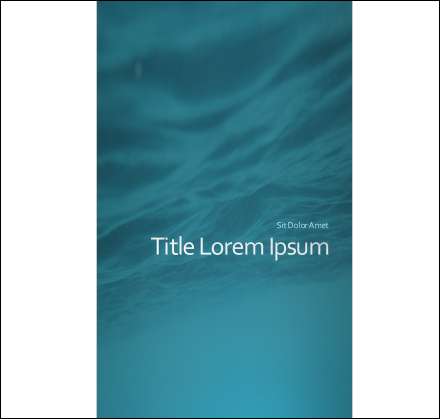
הוספה, עריכה, ו אלמנטי שקופיות פורמט
עכשיו את השקופית היא בגודל הנכון, אתה יכול להתחיל להוסיף, לערוך, ו formating אלמנטים שונים כדי האינפוגרפיקה שלכם.
איך אתה מעצב האינפוגרפיקה שלכם תלוי איזה סוג של מידע אתה רוצה להעביר לקורא. אין פתרון "מידה אחת מתאימה לכולם" כאן, כך לשחק עם אלמנטים שונים עד שאתה שמח מתחתנים עם עיצוב.
כדי להוסיף תיבת טקסט, לחץ על Insert & GT; תיבת טקסט. הסמן שלך יהפוך לצלב. לחץ וגרור את הסמן שלך על פני השקופית כדי לצייר את תיבת הטקסט ולאחר מכן להתחיל להקליד כדי להזין את הטקסט. אתה יכול גם ללחוץ ולגרור את תיבת הטקסט למיקום חדש על השקופית.
באפשרותך לעדכן את הגופן של הטקסט שלך באמצעות האפשרויות בקבוצת הגופן של הכרטיסייה הבית. אפשרויות אלה כוללות דברים כמו שינוי סגנון הגופן או הגודל, הוספת מודגש, נטוי או קו תחתון לגופן ולשנות את צבע הגופן.
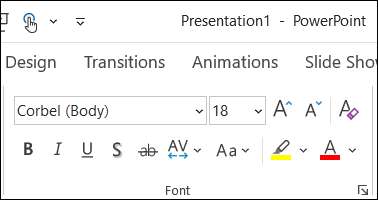
אתה יכול גם הכנס תמונות, SmartArt, תרשימים ואובייקטים אחרים באמצעות האפשרויות בתמונות ואיורים הקבוצות של הכרטיסייה Insert. כראוי באמצעות חזותיים שונים הוא המפתח לעשות מוצלח infographic שלך.
קָשׁוּר: כיצד להוסיף תמונה או אובייקט אחר ב- Microsoft Office
אתה יכול למקם גרפיקה על ידי לחיצה וגרור את התיבה שלה, בדיוק כפי שהיית תיבת טקסט. אתה יכול גם לשנות את גודל אותם על ידי לחיצה וגורר את הידיות בכל צד.
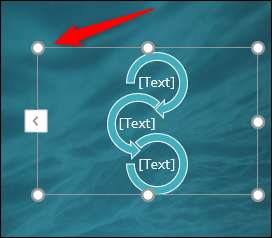
יש גם כלי עיצוב אובייקטים שנמצאו בכרטיסייה הפורמט של האובייקט. כדי להציג את הכרטיסייה הזו, תחילה עליך לבחור את האובייקט. אתה יכול לעשות דברים כגון לשנות את צבע הצורה או צורה מתוק , להוסיף אפקטים שונים (כמו צל ), וכן הלאה.
המשך להוסיף, עריכה, עיצוב ומקומות מחדש של טקסט וחפצים אחרים עד שהלינפוגרפי שלך הושלם.
קָשׁוּר: כיצד להוסיף או להסיר צללים על אובייקטים ב- PowerPoint
שמור את infographic כתמונה
לאחר שתסיים לעצב את infographic, אתה רוצה לשמור אותו בתור תמונה אז אתה יכול בקלות לחלוק אותו. למרבה המזל, אתה יכול להציל א שקופית יחידה PowerPoint כתמונה .
ראשית, בחר את השקופית שברצונך לשמור כתמונה בחלונית השמאלית. תיבת אדומה תופיע מסביב לשקופית בעת בחירה.
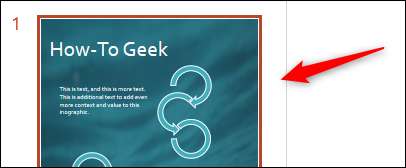
לאחר מכן, לחץ על קובץ & GT; שמור בשם, ולאחר מכן לבחור את המיקום שאתה רוצה לשמור את infographic שלך. לפני שתלחץ על שמירה, תרצה לשנות את סוג הקובץ שנשמר. אתה יכול לבחור בין חמשת סוגים אלה:
- פורמט GIF אנימציה (* .gif)
- JPEG קובץ interchange פורמט (* .jpg)
- PNG נייד רשת גרפיקה פורמט (* .png)
- TIFF תג תמונה פורמט קובץ (* .tif)
- תבנית גרפיקה וקטורית (* .svg)
קָשׁוּר: מה ההבדל בין JPG, PNG, ו- GIF?
לחץ על "שמור" לאחר שבחרת את סוג קובץ התמונה הרצוי.
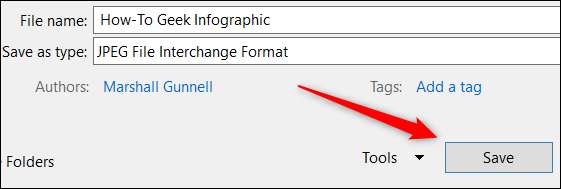
חלון דיאלוג יופיע שואל אותך איזה שקף ברצונך לייצא. בחר "רק זה" כדי לשמור את השקופית שנבחר כתמונה.
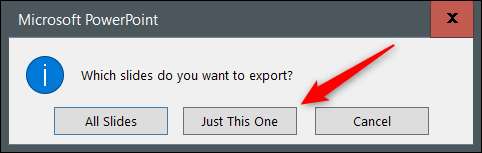
Infographic שלך נשמר כעת כמו סוג קובץ התמונה שנבחר.
זה כל מה שיש לזה. PowerPoint הוא יישום נהדר עבור עיצוב, למרות שזה לא יכול להיות מקיף כלי עריכת התמונה שלה כמו Photoshop, יש לו עקומת למידה הרבה יותר קטנה. אם אתה מוכן לקחת את infographic שלך לשלב הבא, אם כי, אין זמן טוב יותר התחל ללמוד Photoshop. מאשר עכשיו.
קָשׁוּר: איך ללמוד Photoshop







